노트북을 사용하다 보면 C드라이브의 용량이 점점 줄어드는 것을 경험하게 됩니다. 다양한 프로그램과 파일이 쌓이다 보면, 시스템 속도 저하와 저장 공간 부족 문제에 직면할 수 있습니다. 하지만 걱정하지 마세요! 간단한 방법으로 C드라이브의 용량을 정리하고 늘릴 수 있습니다. 이 글에서는 효과적인 용량 정리 방법을 소개할 예정입니다. 아래 글에서 자세하게 알아봅시다.
불필요한 파일 삭제하기
휴지통 비우기
컴퓨터를 사용하다 보면, 삭제한 파일들이 휴지통에 쌓이게 됩니다. 이 파일들은 실제로는 하드 드라이브의 공간을 차지하고 있으며, 단순히 지운 것처럼 보여도 여전히 존재합니다. 따라서 주기적으로 휴지통을 비워주는 것이 중요합니다. 이를 통해 C드라이브의 용량을 확보할 수 있습니다. Windows에서는 휴지통 아이콘을 클릭한 후 ‘휴지통 비우기’ 옵션을 선택하면 간단하게 공간을 정리할 수 있습니다.
임시 파일 삭제하기
Windows 운영체제는 다양한 임시 파일과 캐시를 생성하여 시스템 성능을 향상시키려고 합니다. 하지만 시간이 지나면서 이 파일들이 쌓여 용량을 많이 차지하게 됩니다. ‘디스크 정리’ 도구를 활용하면 이러한 임시 파일들을 쉽게 삭제할 수 있습니다. 시작 메뉴에서 ‘디스크 정리’를 검색하고 실행한 후, C드라이브를 선택하면 여러 항목 중에서 삭제할 수 있는 항목들을 확인할 수 있습니다.
프로그램 제거하기
사용하지 않는 프로그램이나 소프트웨어가 많다면, 그만큼 C드라이브의 용량이 줄어들게 됩니다. 불필요한 프로그램은 제거하는 것이 좋습니다. 제어판 또는 설정 메뉴에서 ‘프로그램 및 기능’ 섹션으로 이동하여 더 이상 필요하지 않은 프로그램들을 찾아 제거하면 됩니다. 이렇게 하면 시스템 자원도 아끼고, 저장 공간도 늘릴 수 있습니다.
클라우드 저장소 활용하기
파일 옮기기
클라우드 저장소 서비스(예: Google Drive, Dropbox 등)를 이용하면 물리적인 저장 공간을 절약할 수 있습니다. 중요한 파일이나 자주 사용하지 않는 큰 사이즈의 파일들을 클라우드로 옮기는 방법이 효과적입니다. 이를 통해 C드라이브에 남아 있는 데이터 양을 줄이고, 언제 어디서나 파일에 접근할 수 있는 장점을 누릴 수 있습니다.
사진 및 동영상 백업하기
사진이나 동영상은 특히 용량이 크기 때문에, 이들 데이터를 클라우드에 백업하는 것이 좋습니다. 스마트폰으로 찍은 사진이나 촬영한 동영상들은 쉽게 쌓일 수 있으니, 정기적으로 클라우드 저장소에 업로드하여 PC의 부담을 덜어주는 것이 현명합니다.
문서 관리 최적화하기
다양한 문서 파일들도 시간에 따라 대량으로 쌓일 수 있습니다. 이런 문서들은 클라우드를 활용해 관리하는 것이 좋은 방법입니다. 필요한 문서만 PC에 두고 나머지는 클라우드에 보관함으로써 저장 공간을 효율적으로 사용할 수 있고, 문서를 찾는 데에도 더 편리해집니다.
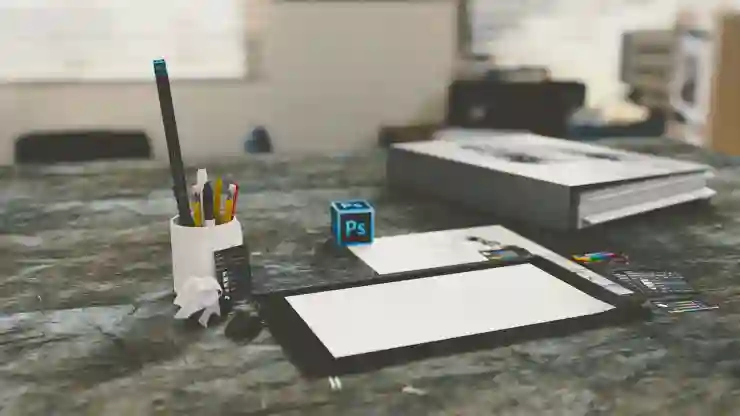
컴퓨터 C드라이브 용량 정리 늘리기 노트북 확인 방법은?
하드 디스크 정리 도구 사용하기
전문 소프트웨어 설치하기
시중에는 하드 디스크를 정리해주는 전문 소프트웨어들이 많이 존재합니다. 이들 프로그램은 불필요한 파일이나 중복된 데이터를 찾아 자동으로 정리해주므로 손쉽게 C드라이브의 용량을 늘리는 데 도움을 줍니다. 몇 가지 유명한 프로그램으로는 CCleaner와 같은 툴이 있으며, 사용자 친화적인 인터페이스로 누구나 쉽게 사용할 수 있도록 설계되어 있습니다.
정기적인 유지보수 계획 세우기
C드라이브의 용량 관리를 위해서는 정기적인 유지보수가 필수적입니다. 일정한 간격으로 시스템 점검 및 청소를 하는 계획을 세우면 자연스럽게 불필요한 데이터가 쌓이는 것을 방지할 수 있습니다. 매달 혹은 분기에 한 번씩 시간을 내어 디스크 정리를 하도록 습관화하는 것이 좋습니다.
스케줄러 활용하기
Windows 운영체제에서는 작업 스케줄러를 활용하여 특정 작업(예: 디스크 정리)을 자동으로 수행하도록 설정할 수도 있습니다. 이를 통해 일일이 신경 쓰지 않아도 주기적으로 공간이 확보되므로 매우 유용합니다.
대용량 외장 하드 드라이브 사용하기
외장 하드 드라이브 구입 고려하기
C드라이브의 용량이 부족하다면 대용량 외장 하드 드라이브를 구매하는 것도 좋은 선택입니다. 많은 양의 데이터를 안전하게 보관하고 필요 시 쉽게 접근할 수 있기 때문에 기존의 내부 저장 공간만으로는 해결되지 않는 문제를 효율적으로 해결해 줍니다.
데이터 이전 과정 이해하기
외장 하드를 사용할 때는 어떤 데이터를 옮길지를 신중히 결정해야 합니다. 자주 사용하는 프로그램이나 즉시 접근해야 하는 데이터는 내부 드라이브에 두고, 나머지는 외부로 옮기는 식으로 분배하는 것이 바람직합니다.
백업 체계 구축하기
외장 하드를 이용한다면 정기적인 백업 체계를 구축하는 것도 필수입니다. 중요한 자료가 날아가는 일을 방지하려면 외장 드라이브뿐만 아니라 다른 백업 솔루션도 함께 활용하여 안전성을 높이는 것이 좋습니다.
C드라이브 최적화 설정 변경하기
저장공간 최적화 기능 사용하기
Windows 10 이상의 버전에서는 ‘저장공간 최적화’라는 기능이 제공됩니다. 이 기능은 사용자가 지정한 기준에 따라 자동으로 불필요한 파일을 삭제하거나 클라우드를 통해 저장공간을 최적화해줍니다. 설정에서 이 기능을 활성화하면 보다 손쉽게 C드라이브를 관리할 수 있게 됩니다.
시작프로그램 관리하기
PC 부팅 시 자동으로 실행되는 시작 프로그램들도 시스템 리소스를 소모하게 되어 간접적으로 C드라이브 상황에 영향을 미칠 수 있습니다. 시작 프로그램 목록에서 불필요한 항목들을 비활성화함으로써 부팅 속도를 개선하고 시스템 성능 저하 문제를 예방할 수 있죠.
디스크 조각 모음 수행하기
HDD(하드디스크) 기반 컴퓨터라면 주기적으로 디스크 조각 모음을 수행하는 것이 좋습니다. 이는 데이터가 흩어져 있던 것을 모아줘서 읽고 쓰는 속도를 향상시키고 궁극적으로 시스템 성능 개선에도 기여합니다.
C드라이브 용량 관리는 노트북과 같은 개인용 컴퓨터에서 효율성을 높이는 중요한 요소입니다. 위에서 소개된 다양한 방법들을 통해 여러분의 노트북 메모리를 잘 관리하시길 바랍니다!
정리의 시간
C드라이브 용량 관리는 컴퓨터의 성능과 효율성을 유지하는 데 중요한 요소입니다. 위에서 소개한 다양한 방법들을 통해 불필요한 파일을 삭제하고 클라우드 저장소를 활용하며, 정기적인 유지보수를 통해 시스템을 최적화할 수 있습니다. 이러한 노력을 통해 여러분은 보다 쾌적한 컴퓨터 환경을 경험할 수 있을 것입니다.
추가적으로 참고할 만한 팁들
1. 자주 사용하는 파일은 클라우드에 백업하여 안전하게 보관하세요.
2. 사용하지 않는 앱이나 프로그램은 주기적으로 점검하여 제거하세요.
3. 디스크 정리를 한 후에는 항상 시스템 재부팅을 고려하세요.
4. 외장 하드를 사용할 때는 중요한 데이터를 여러 곳에 백업하세요.
5. 저장 공간 최적화 기능을 활성화하여 자동으로 관리하도록 설정하세요.
주요 내용 요약 및 정리
C드라이브 용량 관리는 불필요한 파일 삭제, 클라우드 저장소 활용, 하드 디스크 정리 도구 사용, 대용량 외장 하드 드라이브 사용, 그리고 최적화 설정 변경으로 이루어집니다. 이러한 다양한 방법들을 통해 컴퓨터의 저장 공간을 효율적으로 관리하고 성능을 향상시킬 수 있습니다.
